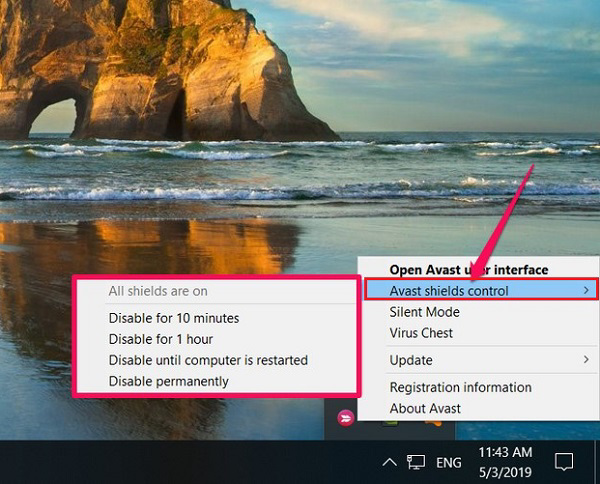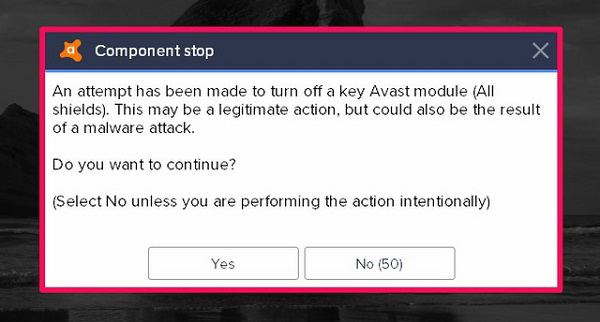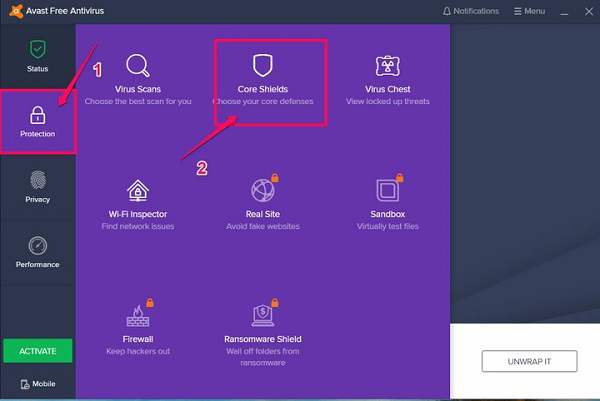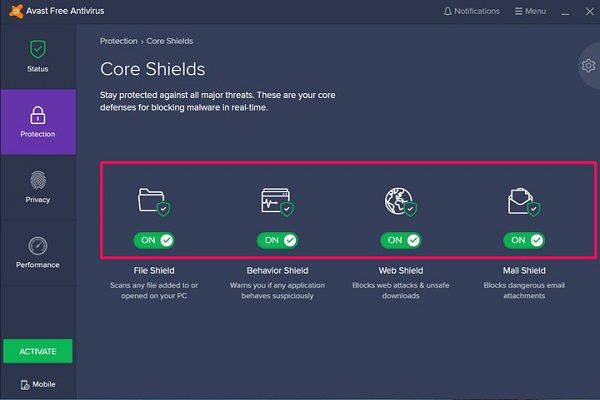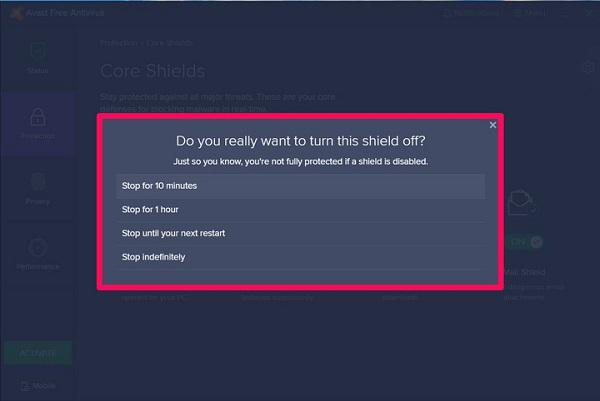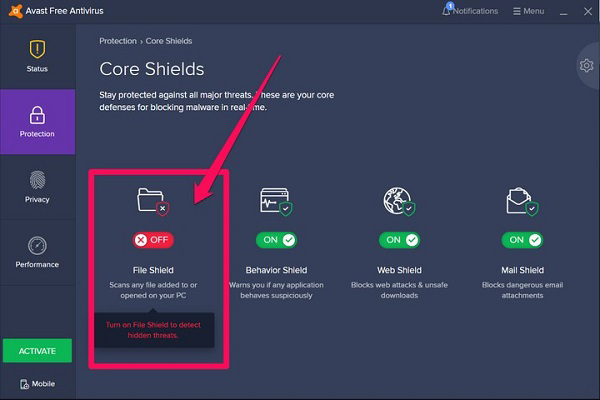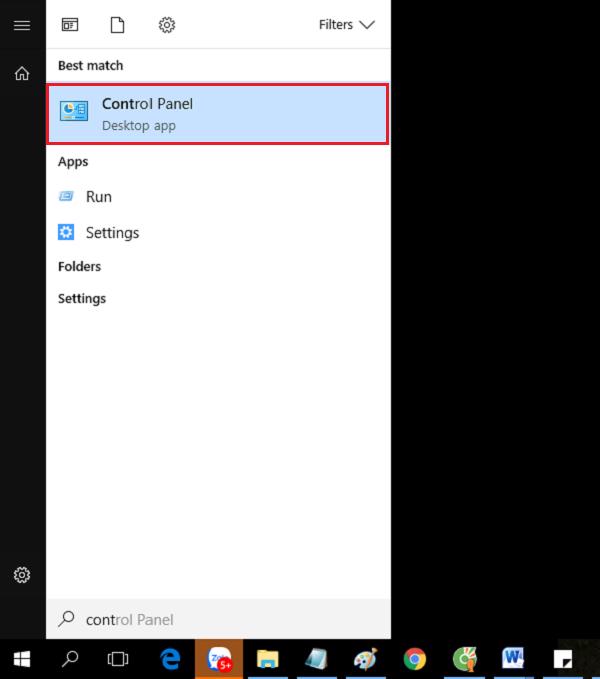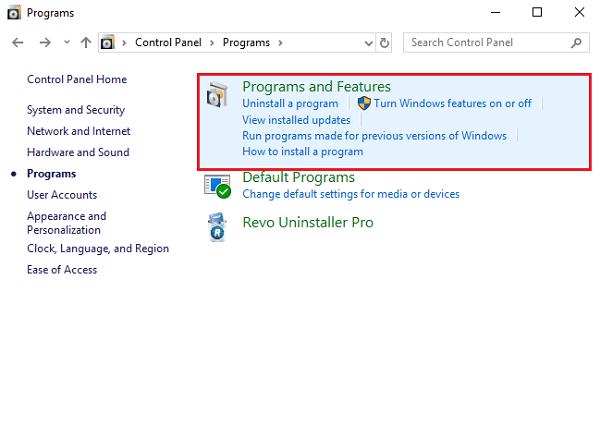Bạn đang sử dụng phần mềm diệt virus avast free antivirus để bảo vệ cho máy tính của mình nên nâng cao hoạt động và hiệu suất máy tính. Tuy nhiên trong quá trình sử dụng do nhu cầu công việc các bạn muốn tắt bỏ chế độ này. Nhưng bạn lại không biết phải làm như thế. Vì vậy bài viết này sẽ hướng dẫn
cách tắt avast free antivirus win 10 với những thủ thuật đơn giản.
Đôi khi các bạn cần phải tắt tạm thời hoặc chỉ tạm dừng một số tính năng bảo vệ của phần mềm avast free antivirus. Bởi vì thỉnh thoảng các bạn muốn cài đặt một số phần mềm hay truy cập vào trang web hay ứng dụng lại không được bị phần mềm này chặn lại.
>>Xem thêm:
Nên dùng Avast hay Kaspersky cái nào tốt hơn
Đánh giá Windows Defender Win 10 có tốt không
1. Cách tắt avast free antivirus win 10 tạm thời
Vì một lý do nào đó mà các bạn cần phải cho phần mềm avast free antivirus tạm ngưng hoạt động ở trong một thời gian cụ thể, tuy nhiên với hành động tắt avast free antivirus win 10 này cũng đồng nghĩa với việc máy tính của các bạn sẽ phải đối mặt với rất nhiều nguy hiểm, khi không được bảo vệ an toàn bởi phần mềm diệt virus Avast nữa . Do đó chúng tôi khuyên các bạn hay cân nhắc thật kĩ nếu như không cần thiết thì không nên tắt avast free antivirus đó đi.
Dưới khay hệ thống ngay góc phải máy tính của bạn, thì lúc này hãy
nhấp chuột phải vào biểu tượng Avast rồi sau đó hãy chọn vào
Avast Shields Control, tại đây sẽ có nhiều lựa chọn để các bạn có thể tắt avast free antivirus tạm thời như sau :

- Disable for 10 minutes : tắt trong vòng 10 phút
- Disable for 1 hour : tắt trong 1 giờ đồng hồ
- Disable until computer is restarted : tắt tới khi khởi động lại máy tính
- Disable permanently : tắt vĩnh viễn phần mềm
Tùy vào nhu cầu cần tắt avast antivirus trong bao lâu mà các bạn lựa chọn cho phù hợp, sau khi đã chọn xong sẽ có một hộp thoại dùng để xác nhận tại đây. Nếu đồng ý với lựa chọn của mình thì các bạn chọn vào
Yes và ngược lại nếu không đồng ý thì chọn vào
No.

Như vậy là các bạn đã có thể tắt avast free antivirus win 10 tạm thời ở trong một thời gian để phục vụ tốt cho nhu cầu công việc rồi nhé! Tuy nhiên với phương pháp này là các bạn đã tạm dừng hoàn toàn tất cả những dịch vụ của phần avast antivirus, tuy nhiên nếu như bạn chỉ cần tắt 1 hay 2 tính năng nào đó thì có thể thực hiện cách bên dưới.
https://drive.google.com/file/d/16khZQ5nclYw-rCLJR4yTQ9HD9iOhSqTr/view?usp=sharing
2. Cách tắt avast free antivirus win 10 với tùy chọn bất kỳ
Bên cạnh việc tắt tất cả những tùy chọn cùng một lúc như ở trên, Avast còn cung cấp một tùy chọn tắt tạm thời hoặc là tạm dừng bất kỳ một tùy chọn cụ thể nào các bạn muốn.

Bước 1 : Trước tiên
mở phần mềm diệt virus Avast free antivirus lên rồi sau đó nhấp vào mục
Protection » Core Shield
Tại đây tất cả những với chức năng đều sẽ được bật lên

- File Shield : scan file trước khi mở
- Behavior Shield : cảnh báo phần mềm có nguy hiểm
- Web Shield : block những website độc hại
- Mail Shield : block những mail nguy hiểm
Bước 2 : Tùy vào nhu cầu công việc mà các bạn muốn
tắt một hay là
nhiều chức năng, vì vậy nếu muốn tắt cái nào các bạn chỉ việc click vào chức năng đó .
Bước 3 : Chọn lấy thời gian mà các bạn muốn chức năng đó tạm nghỉ

- Disable for 10 minutes : Tắt trong vòng 10 phút
- Disable for 1 hour : Tắt trong vòng 1 giờ đồng hồ
- Disable until computer is restarted : Tắt tới khi khởi động lại máy tính
- Disable permanently : Tắt vĩnh viễn

Bước 4 : Một hộp thoại xuất hiện trên màn hình để xác nhận lại thông tin, nếu đồng ý thì chọn vào
Yes hoặc là ngược lại.

Sau khi xác nhận thành công thì chức năng mà bạn muốn tắt sẽ ở chế độ
OFF
3. Cách tắt avast free antivirus win 10 bằng Control Panel

Bước 1 : Đầu tiên vào
Control Panel bằng cách tìm kiếm ở trên thanh công cụ
Menu Start rồi nhấn vào Control Panel

Bước 2 : Trong phần Programs, các bạn sẽ thấy ngay dòng
Uninstall a program. Hãy nhấn vào lựa chọn đó để có thể skip luôn tới phần
Uninstall. Nếu như không thì các bạn có thể nhấn
Programs rồi sau đó chọn vào mục
Programs and Features.
Bước 3 : Sau đó các bạn sẽ nhìn thấy một
list những chương trình đang được cài đặt ở trong máy tính của bạn. Hãy tìm đến phần mềm Avast free antivirus để tắt phần mềm này.
Bước 4 : Sau khi đã tìm và chọn phần mềm diệt virus Avast free antivirus, các bạn muốn tắt thì phía trên thanh có hiện lệnh
Uninstall và hãy bấm vào đó. Ngoài ra các bạn cũng có thể sử dụng chuột phải nhấn vào phần mềm Avast và chọn vào Uninstall.

Bước 5 : Cửa sổ Avast xuất hiện trên màn hình, thì bạn bấm tiếp vào lệnh
Uninstall.
Bước 6 : Trước khi thực hiện tắt hoàn toàn phần mềm Avast free antivirus, chương trình này còn hỏi các bạn có thực sự muốn gỡ phần mềm này đi không. Bạn hãy bấm tiếp vào vào
Yes. Khi đó, chương trình sẽ bắt đầu cho quá trình gỡ bỏ sản phẩm. Bạn chỉ cần ngồi đợi quá trình gõ bỏ được hoàn tất là có thể tắt phần mềm diệt virus Avast antivirus free đơn giản và nhanh chóng rồi.
Quá trình uninstall Avast hoàn tất, các bạn sẽ được yêu cầu là nên
khởi động lại máy tính. Bạn có thể thực hiện khởi động lại cho máy tính ngay lập tức hay là bấm chọn khởi động lại sau.
Nếu các bạn không muốn sử dụng phần mềm này nữa hãy thử qua
cách gỡ bỏ phần mềm Avast Free Antivirus trên win 10
Techcare đã hướng dẫn các cách tắt avast free antivirus win 10 và các bạn có thể tắt một phần hoặc là tắt hoàn toàn tùy vào nhu cầu công việc của mình mà lựa chọn một cách sao cho phù hợp bạn nhé. Chúc các bạn thực hiện thành công.
Hệ thống Laptop cũ Đà Nẵng Techcare
Website: https://techcare.net.vn